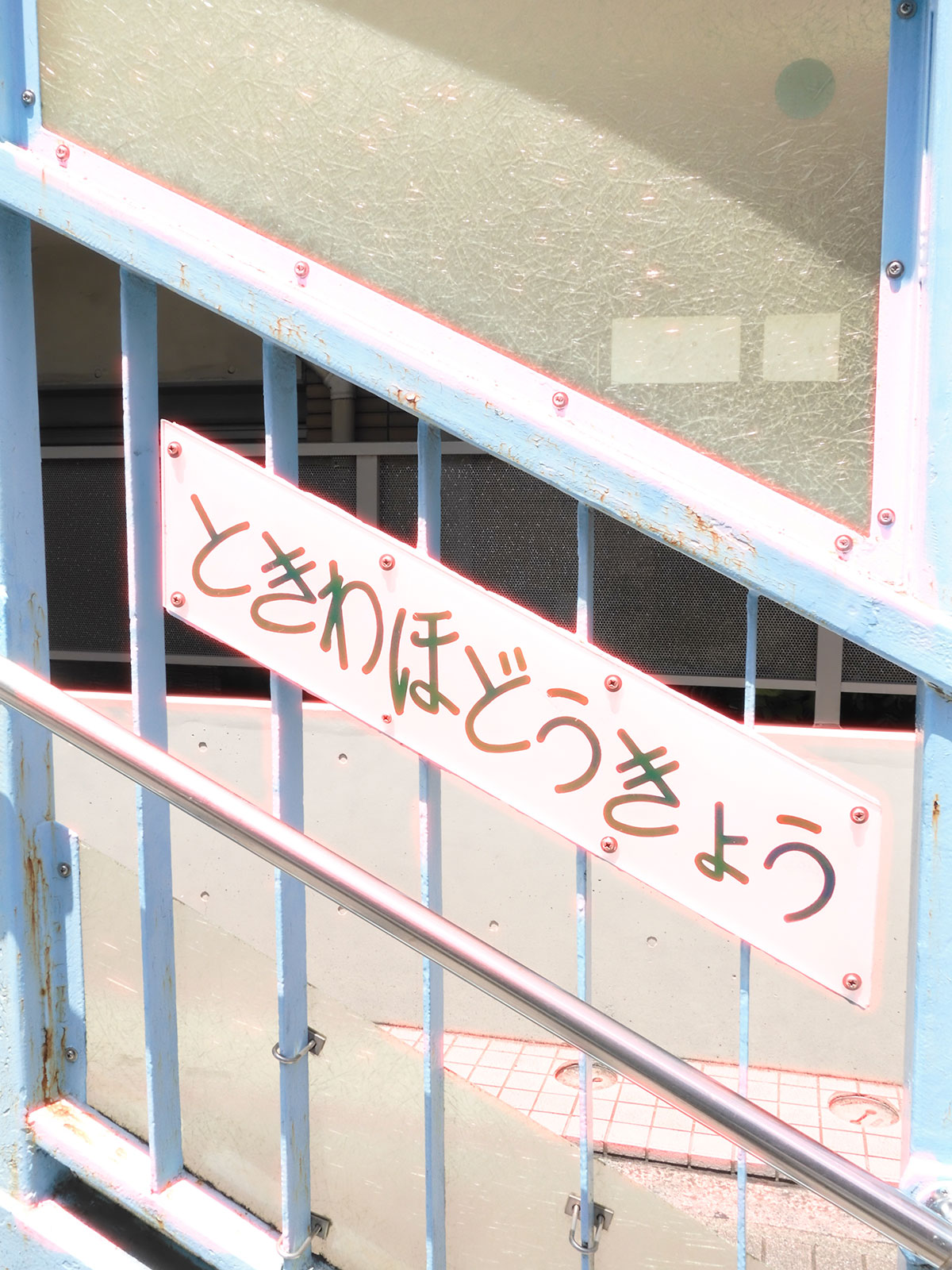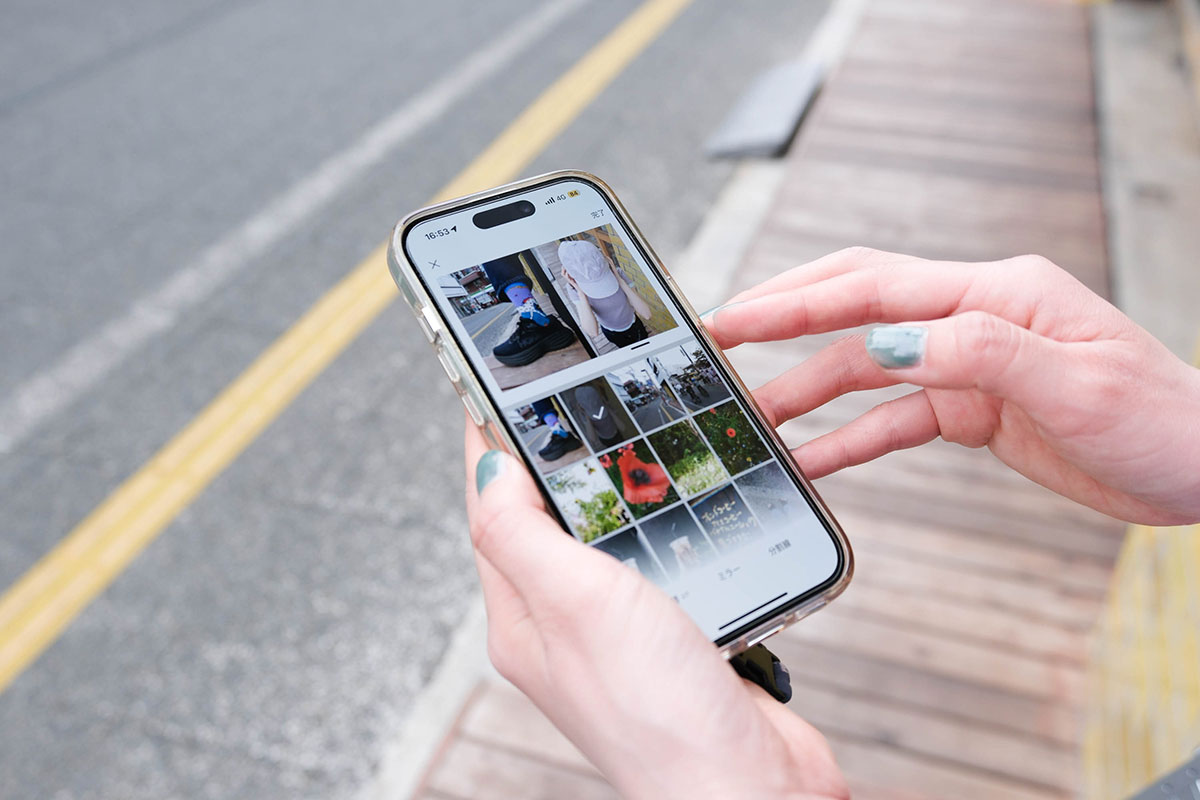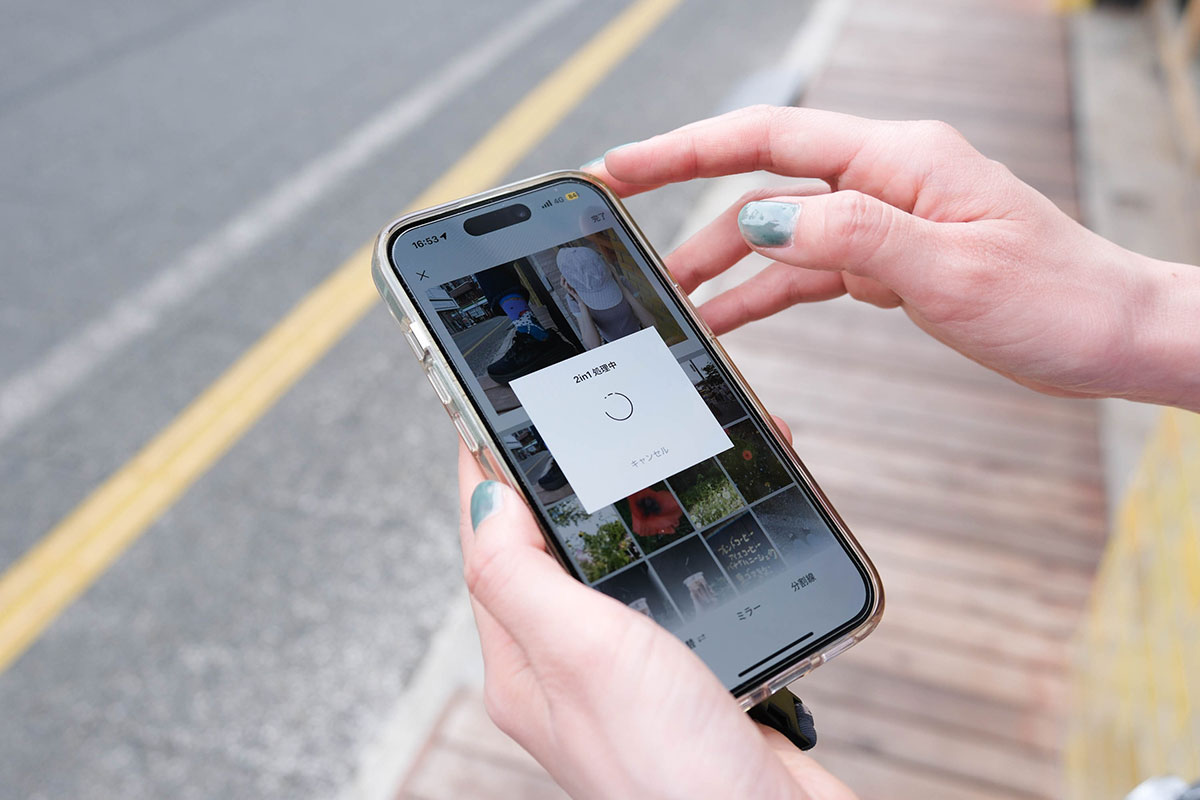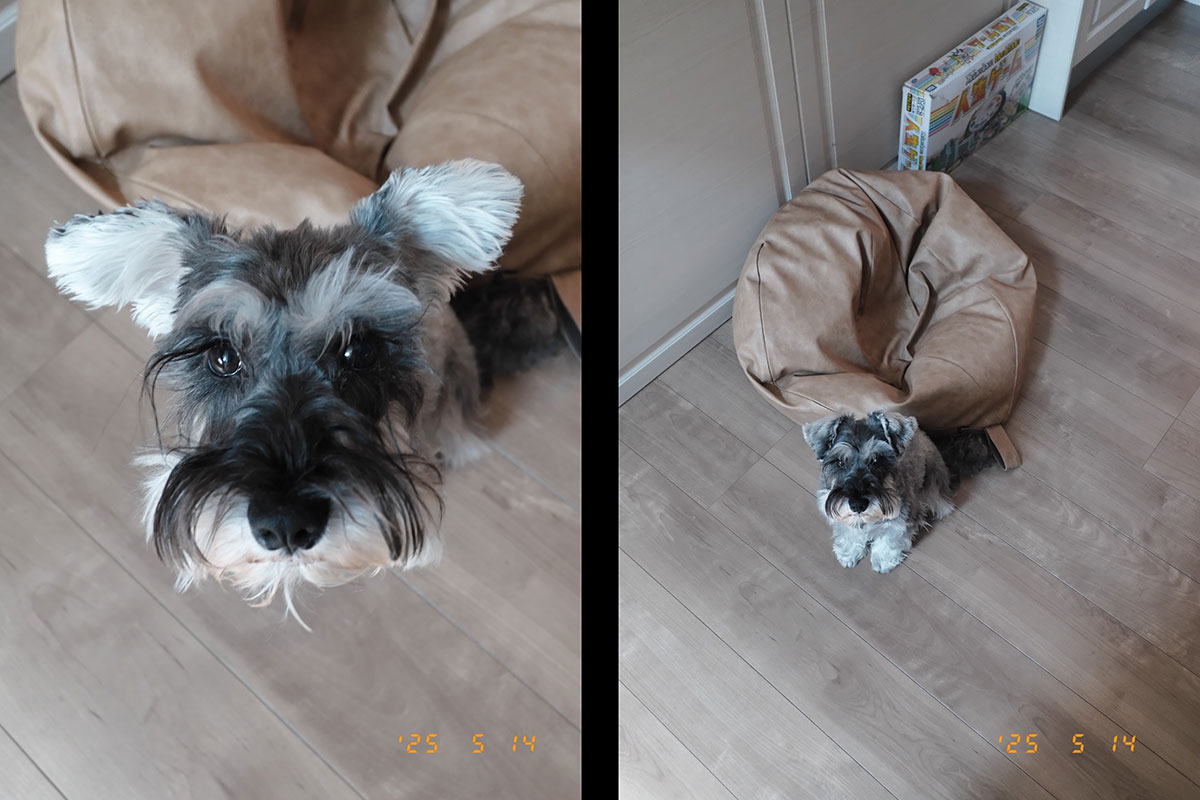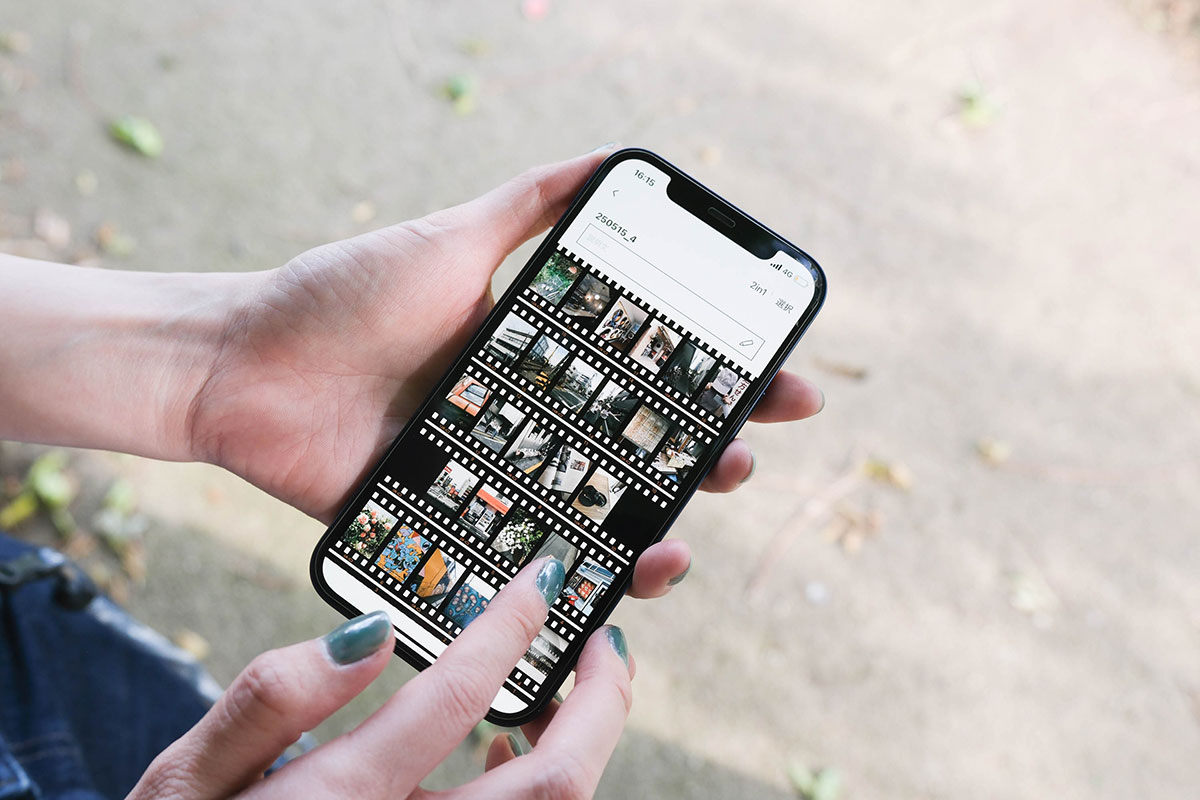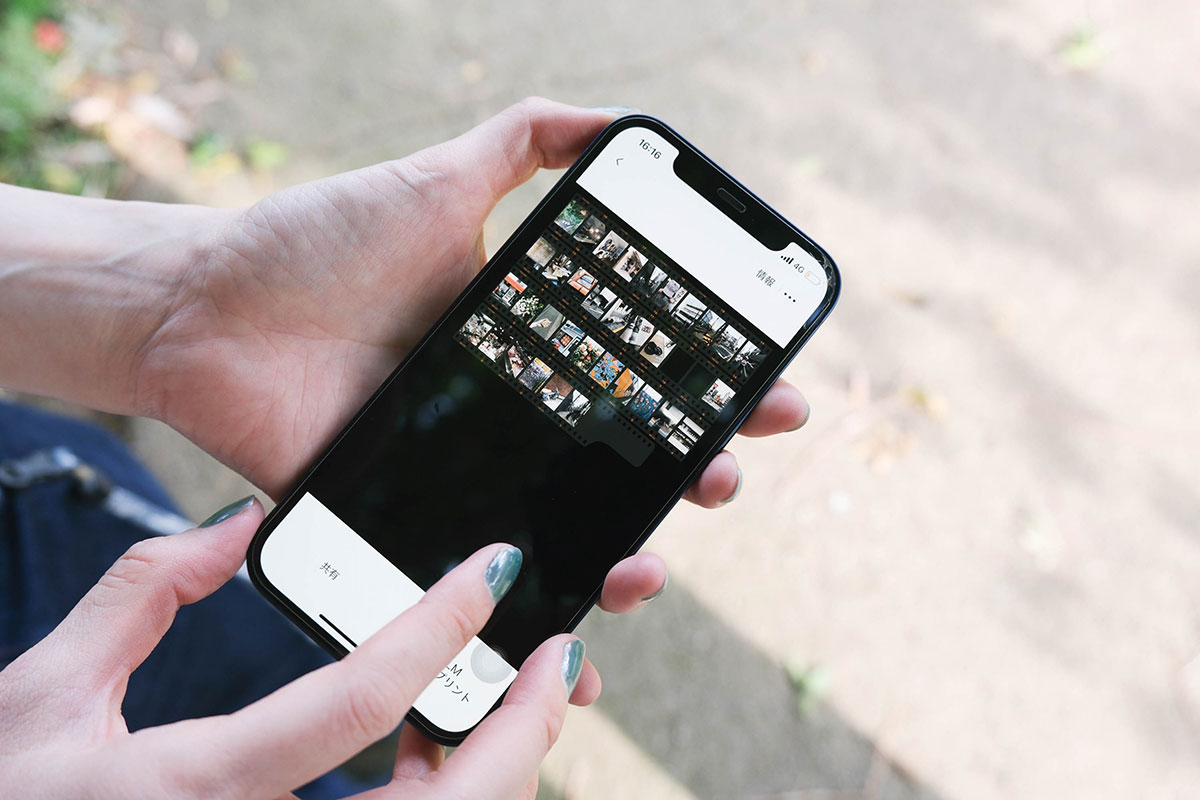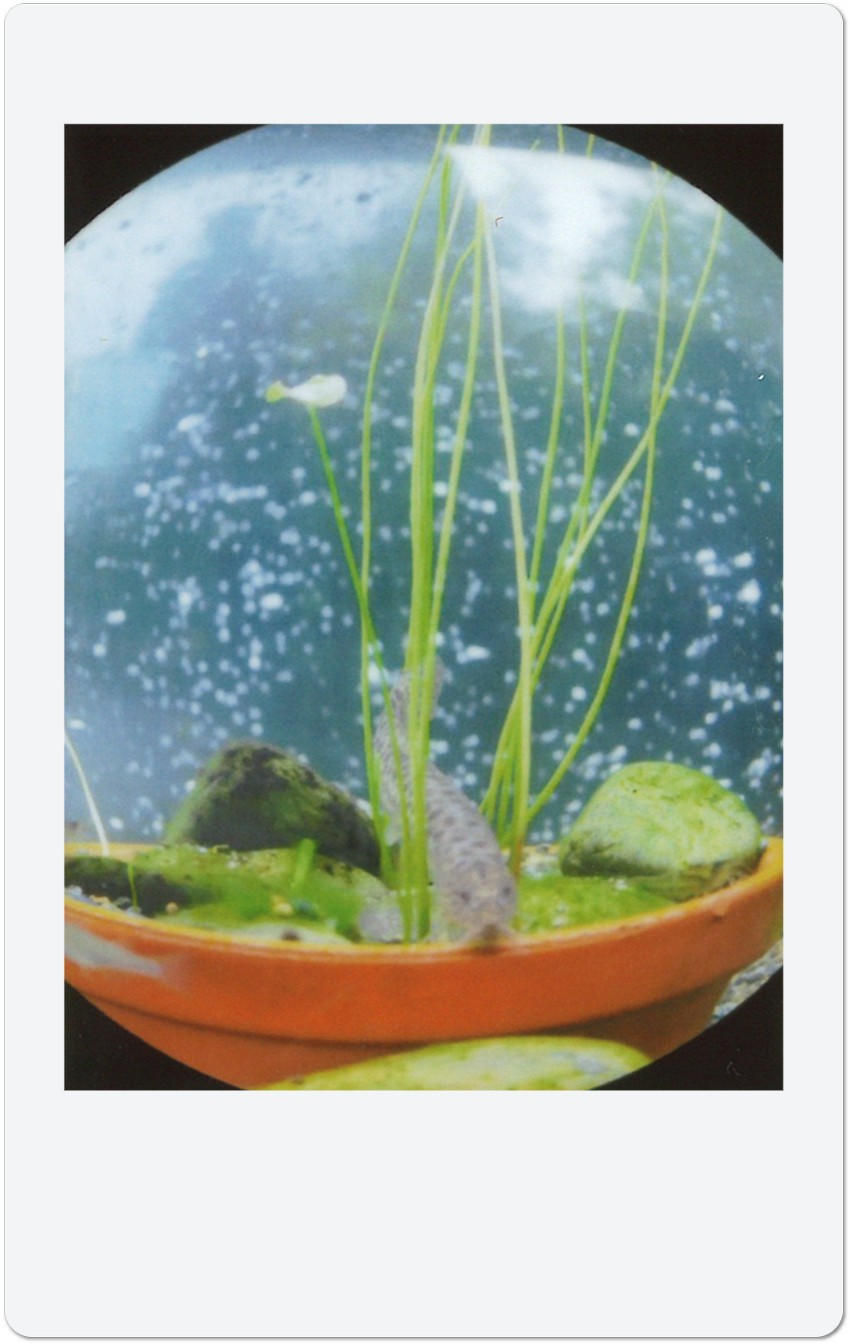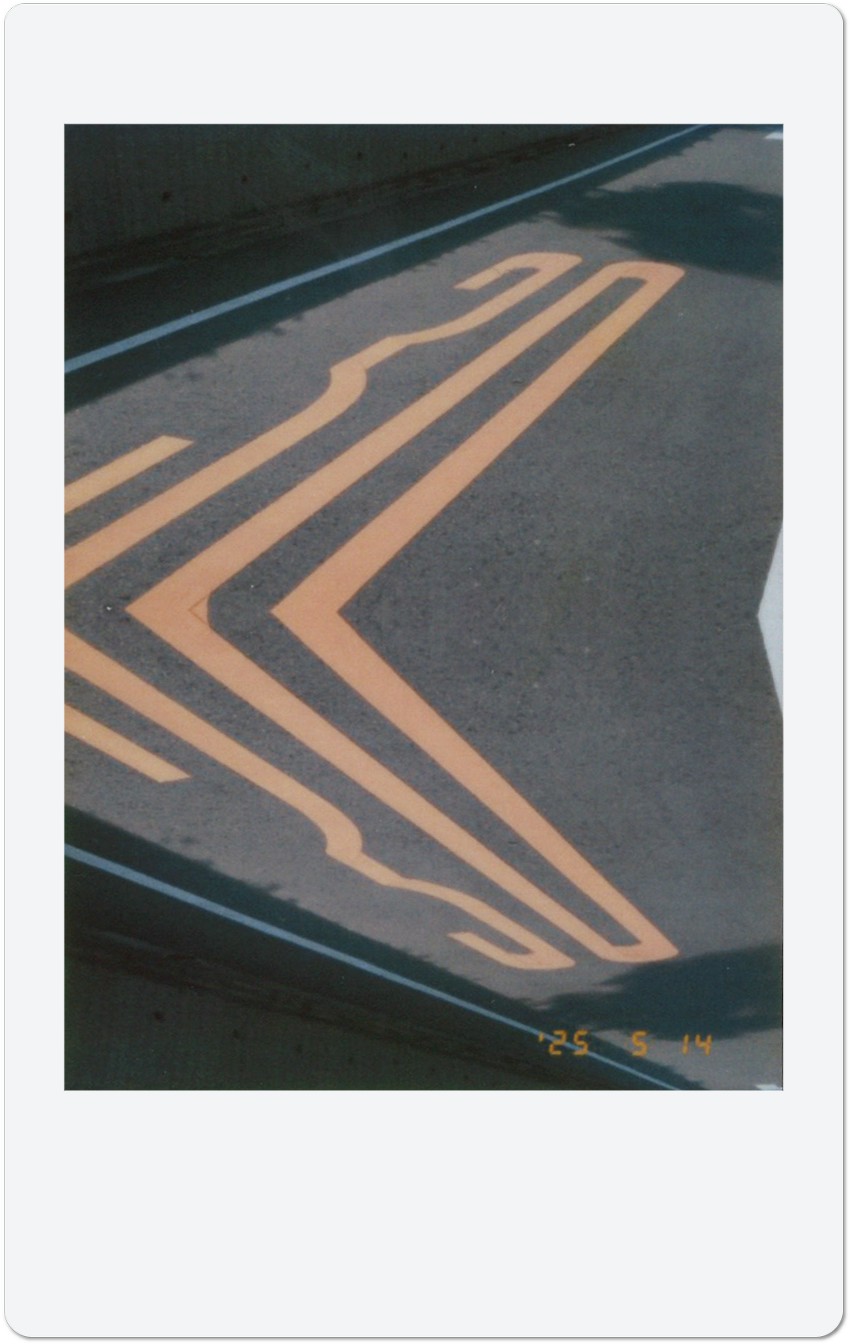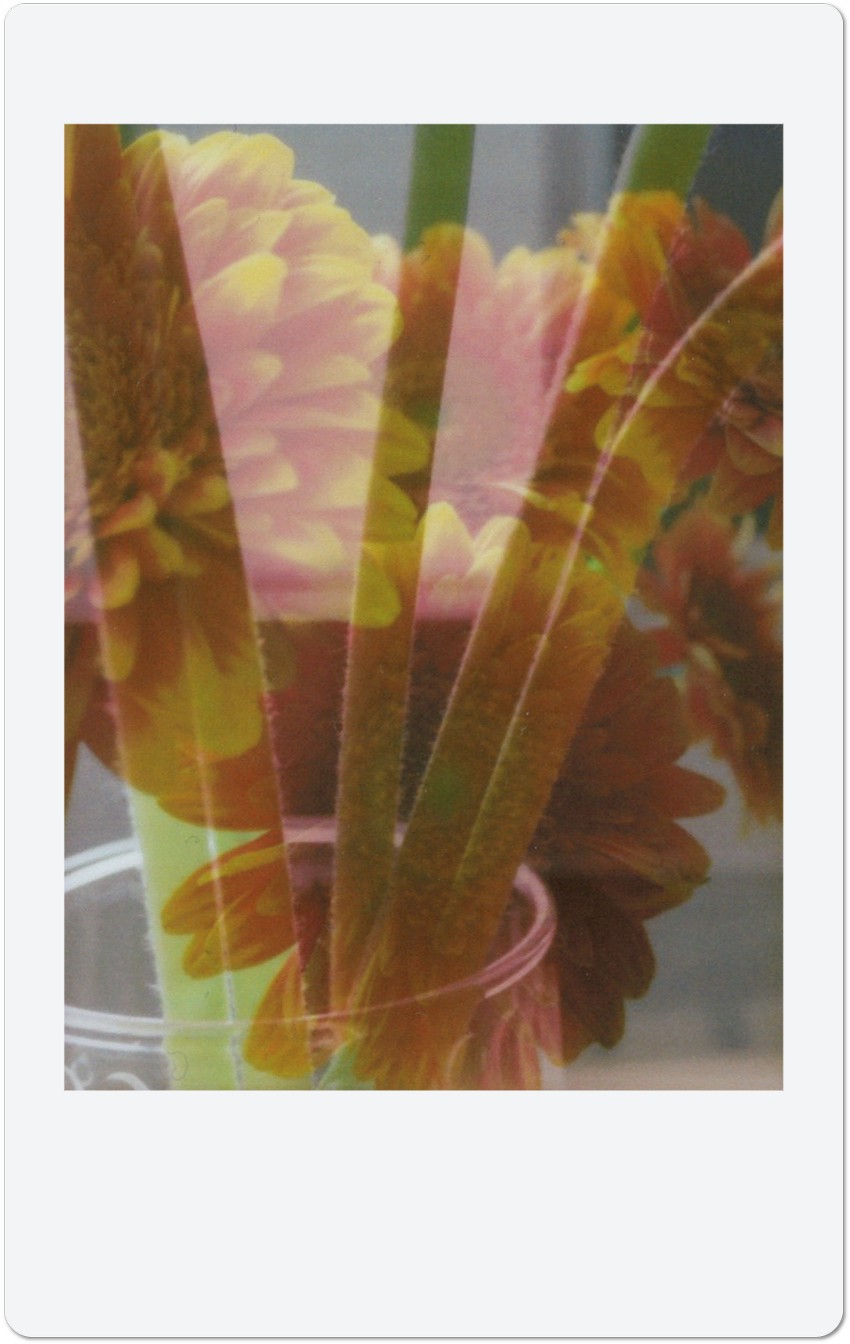フィルム撮影体験の魅力をデジタルで再現!Xシリーズ最新機種『X half』特長まとめ

2025年6月26日、富士フイルムXシリーズの最新機種『X half』が発売されました!
『X half』は、約240gの小型軽量コンパクトボディで持ち歩きやすく、富士フイルムが1963年に発売した35mmハーフサイズカメラ『FUJICA Half(フジカハーフ)』を彷彿とさせるクラシカルなデザインが目を引く製品。
2枚の縦構図の写真を組み合わせて1つの画像として撮影し、ストーリー性のある作品に仕上げることのできる『2in1』機能や、フィルムカメラでの一連の撮影体験を再現した『フィルムカメラモード』等、独自の機能を搭載。フィルムカメラ独特の描写表現やアナログな撮影体験をデジタルで再現し、進化させた、撮影する楽しさを凝縮した一台になっています。
裏面照射型1インチセンサー、35mm判換算32mmF2.8の単焦点レンズ、絞りリングが搭載。『写ルンです™』と同じ焦点距離で、慣れ親しんだ画角での撮影を楽しめます。
アナログの心地よさとデジタルが融合した操作性
正面だけを見ると、他のデジタルカメラ製品と大きな違いはないように思えるかもしれませんが、背面を見ていくと、実はデジタルとアナログの良さがバランスよく取り入れられたハイブリッドカメラであることが分かります。
縦型ビューファインダー
『X half』は横3:縦4のアスペクト比を採用しており、基本的に静止画や動画を“縦構図”で撮影するカメラになります。ファインダーも縦構図の撮影に適した縦型の光学ファインダーを採用し、撮影後、そのままSNSへ投稿するのにも便利です。
フレーム切り替えレバー
電源レバーをONにすると、天面に格納されていたフレーム切り替えレバーが出てきます。クラシカルなフィルムカメラを彷彿とさせるこのパーツですが、使い方については記事半ばにてご紹介します。
液晶モニター/サブ液晶モニター
『X half』の操作は、背面中央に搭載された縦型の液晶モニター、背面左に搭載されたサブ液晶モニターにて、基本的にタッチ操作で行います。スマートフォンを使用しているような、直感的な操作をすることができます。
『X half』の基本設定/機能紹介①
『X half』の液晶モニターを“左”にスワイプすると、撮影設定が表示されます。この状態でサブ液晶モニター上下にスワイプして、セットアップメニュー、ネットワーク/USB設定メニューなど、変更したい項目をタップすることで様々な設定画面へアクセスできます。
液晶モニターを“左”にスワイプしている様子はこちら。
なお、液晶モニターを“上”にスワイプすると、撮影設定の一覧が表示されます。設定項目をタップすると、それぞれの設定画面に移動できます。
“右”にスワイプすると、フィルムシミュレーション/フィルターの切り替え画面が表示されます。
“下”にスワイプすると、Bluetooth機器とのペアリングや、フィルムカメラモードでの撮影を選択できます。
日付入り撮影のON/OFF切り替え
まず初めに紹介したい基本設定は、日付入り撮影のON/OFFについてです。設定方法は、下記の通り。
①液晶モニターを“左”にスワイプし、撮影設定メニューを表示させます。
②サブ液晶モニターを下にスワイプし、セットアップ(スパナのアイコン)を表示させ、上から2つ目のカスタム設定をタップします。
③上から3つ目の日付入り撮影をタップします。
④ONかOFF、いずれかを選択します。
ONにしてから撮影すると、フィルム写真のように画面右下に撮影した日付のスタンプが付与され、味わい深い1枚になりました。
フィルムシミュレーション/フィルター設定
次に、富士フイルムならではの“色”の変化等を楽しめる、フィルムシミュレーション/フィルター設定方法を紹介します。
液晶モニターを“右”にスワイプすると、フィルムシミュレーションとフィルターの切り替え画面が表示されます。いずれかを選択した状態で、サブ液晶モニターを上下にスワイプすることで、好きなフィルムシミュレーションやフィルターを選べます。
フィルムシミュレーションを選択すると、サブ液晶モニターいっぱいにフィルムシミュレーション名が表示されます。
フィルムシミュレーションとは、“どのような写真を撮りたいか”という撮影意図に合わせてフィルムを交換するような感覚で色再現が楽しめる、富士フイルムのデジタルカメラならではの機能。
『X half』には、PROVIA、Velvia/ビビッド、ASTIA/ソフト、クラシッククローム、REALA ACE、クラシックネガ、ノスタルジックネガ、ETERNA/シネマ、ACROS(+Ye、R、Gフィルター)、セピアの全13種類のフィルムシミュレーションが搭載されています。
フィルターを選択すると、サブ液晶モニターに3種ずつフィルターのアイコンが表示されます。
フィルターとは、様々なフィルター効果を加えたユニークな写真表現を楽しめる撮影モード。
『X half』には、トイカメラ、ミニチュア、ポップカラー、ハイキー、ローキー、ダイナミックトーン、ソフトフォーカス、パートカラー(レッド、オレンジ、イエロー、グリーン、ブルー、パープル)、キャンバス、レトロ、ビネット、ぼかし、魚眼、色ずれ、ミラー、二重露光、ライトリーク、ハレーション、期限切れフィルム(グリーン、レッド、ニュートラル)の全部で19種類ものフィルターが搭載されています。
中でもご注目いただきたいのが、Xシリーズ初搭載のライトリーク、ハレーション、期限切れフィルム(グリーン、レッド、ニュートラル)。フィルム写真から発想を得て新開発されたフィルターです。フィルムカメラの味わいを楽しむことができる3種になっています。
シャッターボタン半押し操作
『X half』には、DISP/BACKボタンがありません。メニュー画面を終了し、ライブビュー表示に戻したい場合は、シャッターボタンの半押し操作を行ないます。最初は戸惑うかもしれませんが、慣れると結構便利ですよ!
『X half』の基本設定/機能紹介②
2in1
『X half』では、3:4の縦構図の単写撮影のほか、3:2の画面を真ん中で分割し、2枚の作品(静止画+静止画、静止画+動画、動画+動画)を組み合わせて1つのストーリー性のある作品に仕上げることができる『2in1』機能を楽しむことができます。作成方法は、カメラと専用アプリの2パターン。それぞれ、手順を紹介していきます。(※専用アプリでは静止画+静止画の組み合わせのみ対応となります。)
2in1をカメラで作成する方法
①被写体を撮影します。
②フレーム切り替えレバーを、左から右へ引きます。
③再び撮影します。
④2〜3秒の内部処理が行われた後、完成しました!
2in1をアプリで作成する方法
※専用アプリ『X half』
製品発売にあわせて、専用アプリ『X half』もリリースしました! アプリでは、モバイル端末への画像転送ができるほか、ギャラリー&アルバム、2in1作成、画像共有・プリント機能、フィルムカメラモードで撮影した写真のデジタル現像機能など、『X half』と一緒に使うことで写真の楽しみが広がる機能が充実。後日、詳しく紹介します。
①カメラで撮影した写真をアプリに取り込み、2in1作成ページを開きます。
②組み合わせたい写真を選択します。
③写真を選定したら、完了ボタンをタップします。
④これで完成です!
2in1機能は、撮影をしながら組み合わせていくのも楽しいですし(特にフレーム切り替えレバーの操作が新鮮!)、アプリ内で組み合わせることで思いもよらない一枚が完成したりもします。どちらの方法であれ、皆さんの写真ライフをより豊かにしてくれるものになるのではないかと思います。
2in1 作例ギャラリー
フィルムカメラモード
その名の通り、フィルムカメラを使ったような撮影体験ができるモードがこちら。まずは設定方法から紹介します。
①液晶モニターを“下”にスワイプ。フィルムカメラモードをタップします。
②この時点で設定されているフィルムシミュレーション/フィルターが表示されます。表示されたフィルムシミュレーション/フィルターで撮影を進めるならOKをタップします。フィルムシミュレーション/フィルターを変更したい場合は、サブ液晶モニターに表示されている「×」をタップし、使用したいフィルムシミュレーション/フィルターを設定し直してから、同じ操作を行ないます。
③液晶モニターに初期設定画面が表示されます。撮影枚数、日付入り撮影、撮影モードをそれぞれ設定します。
④液晶モニターがフィルムカメラモチーフの表示に切り替わり、縦型ビューファインダーを覗きながらの撮影となります。1枚撮影するごとに、フレーム切り替えレバーを引いて次の画像の撮影に移ります。最初に選択した枚数を撮り切るまで撮影した写真の確認はできず、このモードは続きます。
⑤撮影完了後は、専用アプリ『X half』にフィルムロールを転送。アプリ上で画像とコンタクトシートが表示され、どちらもスマホのカメラロールに保存されます。
ファインダーを覗いて撮ったり、レバーを巻き上げるフィルムカメラのような感覚や、どんな写真が撮れているのか分からないワクワク感を楽しめるフィルムカメラモード。アプリ転送で確認できるところは現代っぽさもあり、まさにアナログな撮影体験とデジタルのハイブリッドを極めたモードと言えるでしょう。
『instax™ Link』シリーズ連携
スマホプリンター『instax™ Link』シリーズを使えば、『X half』からダイレクトプリントも可能。単写撮影の写真は『instax mini Link 3™』、2in1写真は『instaxLink WIDE™』でプリントするのがオススメです。
懐かしくも新しい撮影体験を楽しめる『X half』。フィルムカメラのような撮影体験と独特な描写表現を、軽快に楽しめるデジタルカメラになっています。『2in1』の組み合わせで新しい写真表現を追求したり、『フィルムカメラモード』で思いがけない1枚に偶然出会ったり。『X half』ならではの写真の楽しみ方がきっと見つかるはず! 気になる方は、IRODORIでも関連記事を掲載していくので、ぜひチェックしてみてくださいね。
text by 編集部Y
photo by Mio Tangstad
※本記事で登場するアプリ画面は実際のアプリ画面の仕様と異なる場合がございます。
今回登場したカメラ